国内持续集成工具flow.ci上线,尝试将其用于Coding.net仓库代码的构建与测试。
认识 flow.ci
flow.ci 采用工作流机制,功能与 Travis CI 差不多,被称为国内的 Travis CI。
融入 Workflow 机制的持续集成,让代码在 Build, Test, Deploy 间轻盈灵动
配置步骤
关于使用 flow.ci 自动部署 Hexo 的方法,网上目前只在 Juglans’ Blog 中出现过。而作者提供的方法要把 id_rsa 文件放在博客源码中,如果使用 public 库,此法并不推荐。因为个人网站是双线托管,只拥有 GitHub public,于是要尝试新方法。
注册 flow.ci
必要步骤,有兴趣可以去 flow.ci 官网申请内测以获取邀请码。
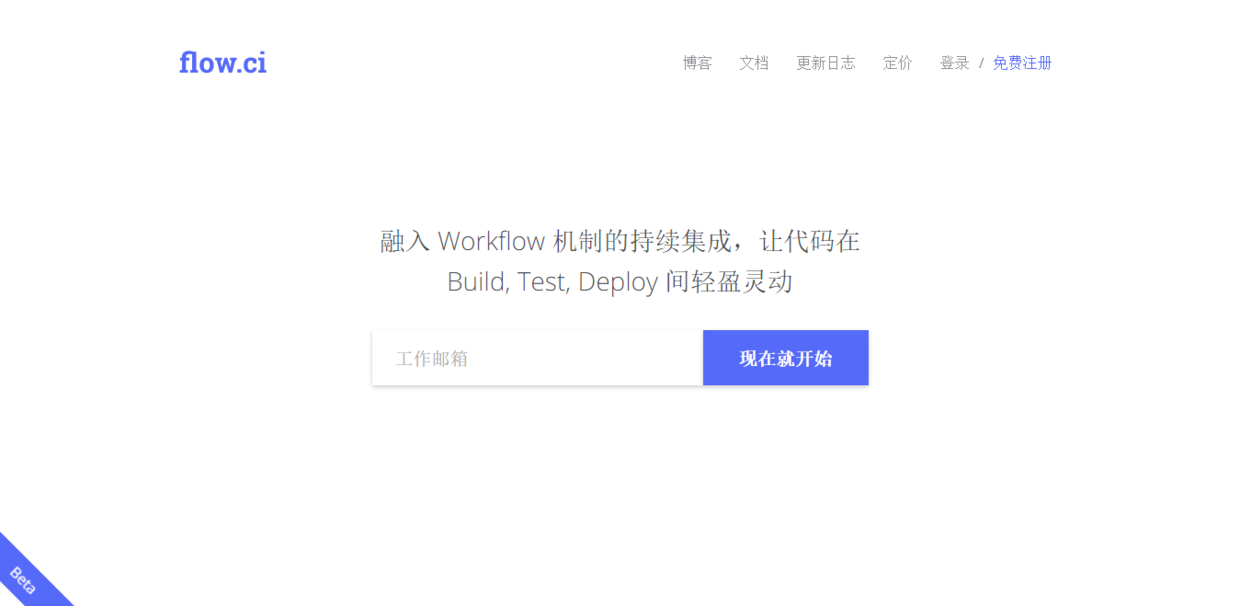 flow.ci
flow.ci
创建项目
在 flow.ci 拉取仓库源码,创建相应的项目进行自动部署,flow.ci de工作流机制让操作变得简单。
具体的按照下面的顺序操作即可:
创建项目 -> 选择代码源 -> 选择用户 -> 选择仓库 -> 创建工作流 -> 选择脚本模板。
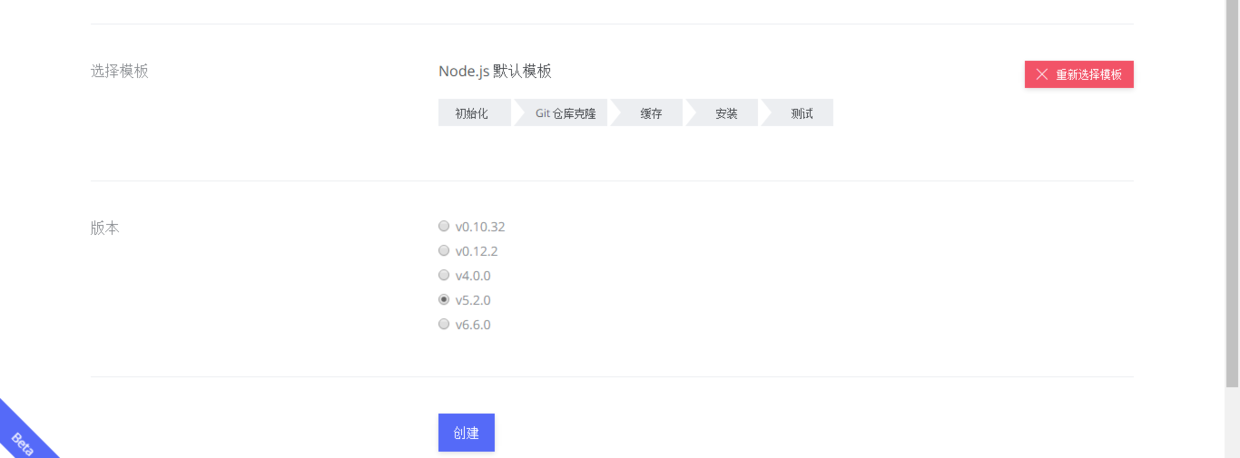 选择模板
选择模板
设置触发器
设置自动部署触发器,因为我是把源代码放在放在分支 hexo 中,博客静态文件放在分支 master 中,所以我选设置为 push hexo 时触发。
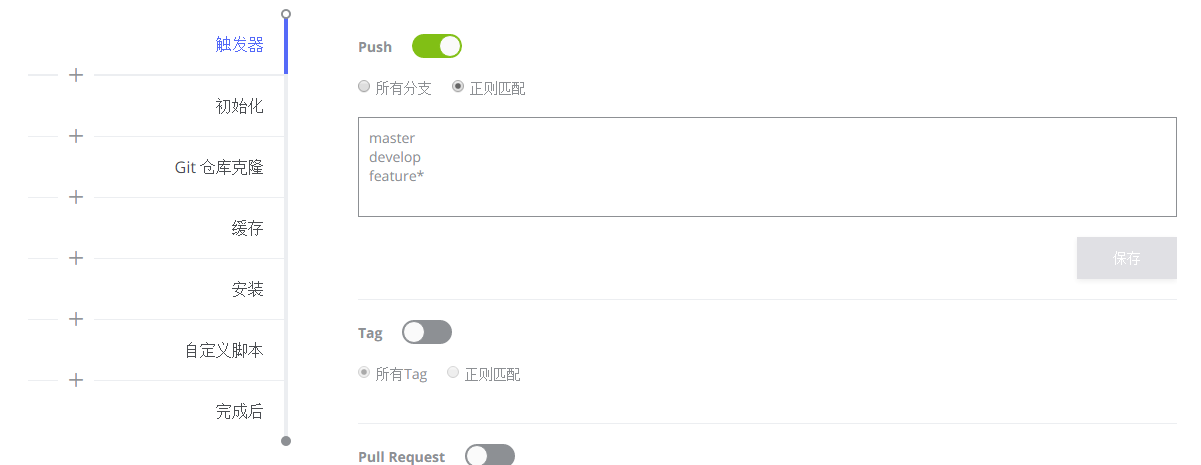 触发器
触发器
配置工作流
配置工作流,这里我们把 测试 部分删掉,然后加上 自定义脚本。
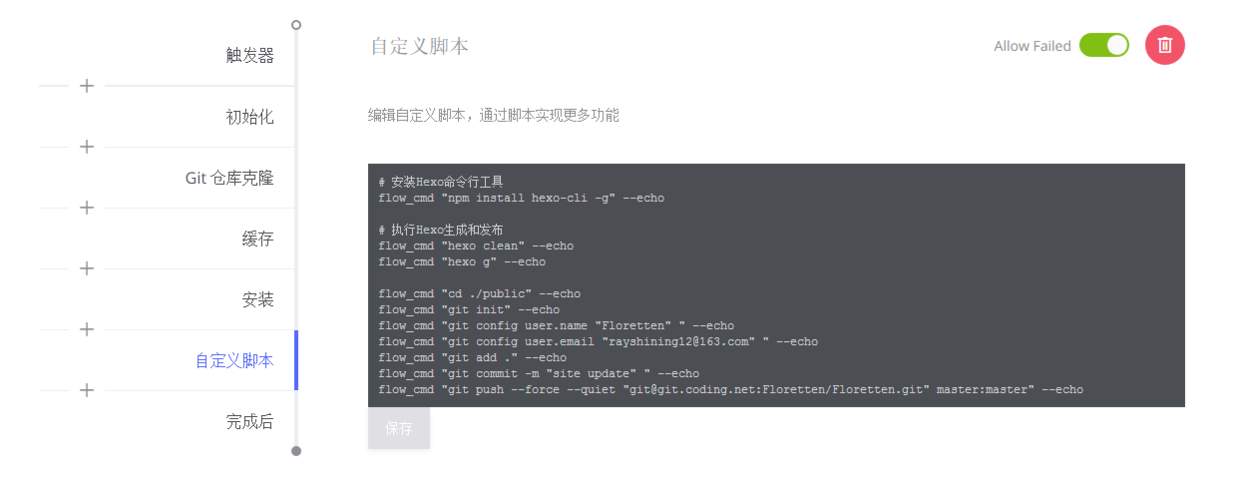 自定义脚本
自定义脚本
脚本参考代码如下
# 安装Hexo命令行工具
flow_cmd "npm install hexo-cli -g" --echo
# 执行Hexo生成
flow_cmd "hexo clean" --echo
flow_cmd "hexo g" --echo
# 执行Hexo推送,这里没有使用 hexo d,因为没有权限
flow_cmd "cd ./public" --echo
flow_cmd "git init" --echo
flow_cmd "git config user.name "your name" " --echo #修改name
flow_cmd "git config user.email "your email" " --echo #修改email
flow_cmd "git add ." --echo
flow_cmd "git commit -m "site update" " --echo
flow_cmd "git push --force --quiet "git@git.coding.net:your name/reponame.git" master:master" --echo # 修改repo配置 Token
我们创建项目后,flow.ci 会自动在 Coding.net 中添加部署公钥,但是这个公钥只有只读权限,用于拉取(git clone)仓库代码,并没有推送权限。
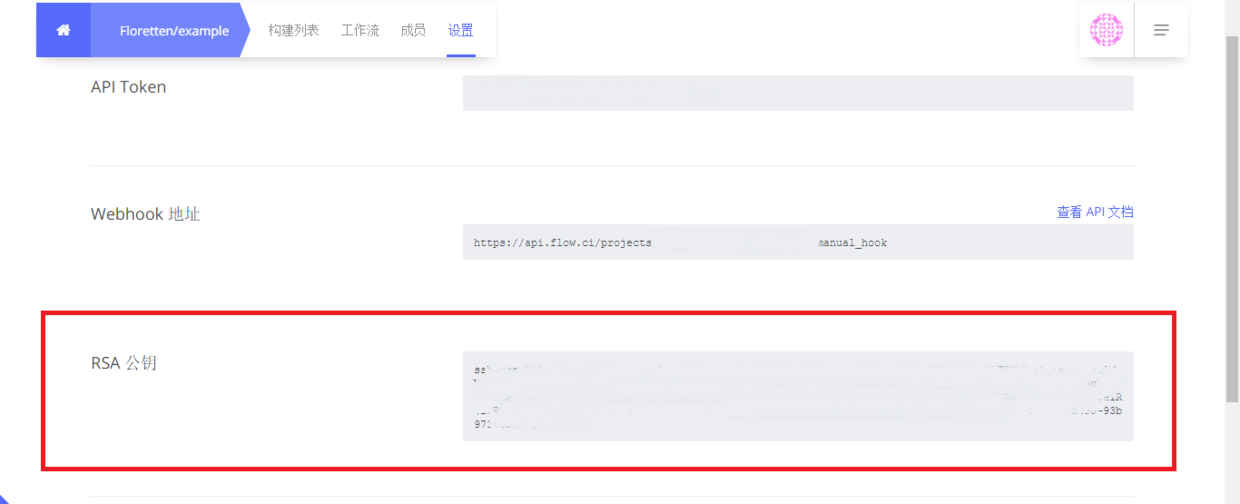 flow.ci
flow.ci
所以现在我们把它删除,重新添加这个公钥,并勾选推送功能,这样这个公钥就拥有了推送回 Coding.net 的权限了,提高了安全性。
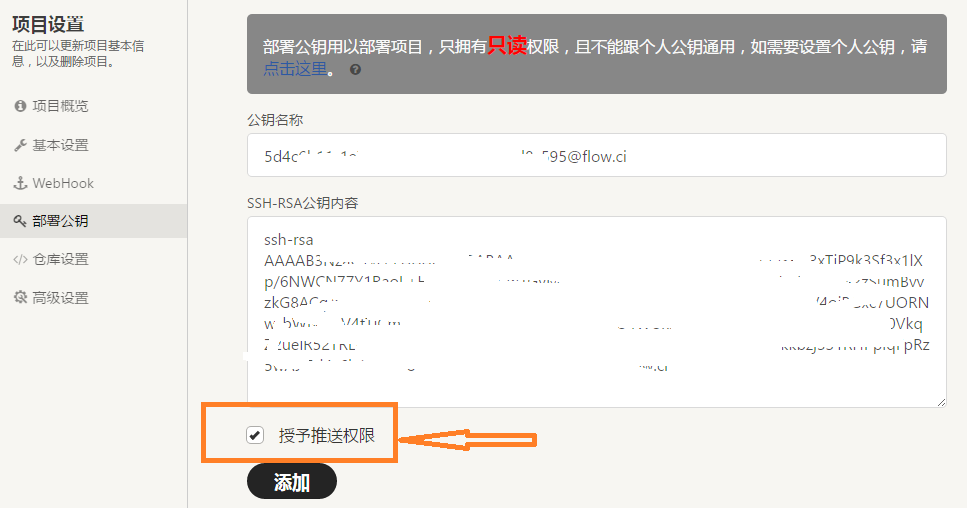 coding.net
coding.net
测试
配置完后可以手动创建来测试一下是否成功,如不成功可以查看构建日志来查找不成功的原因。
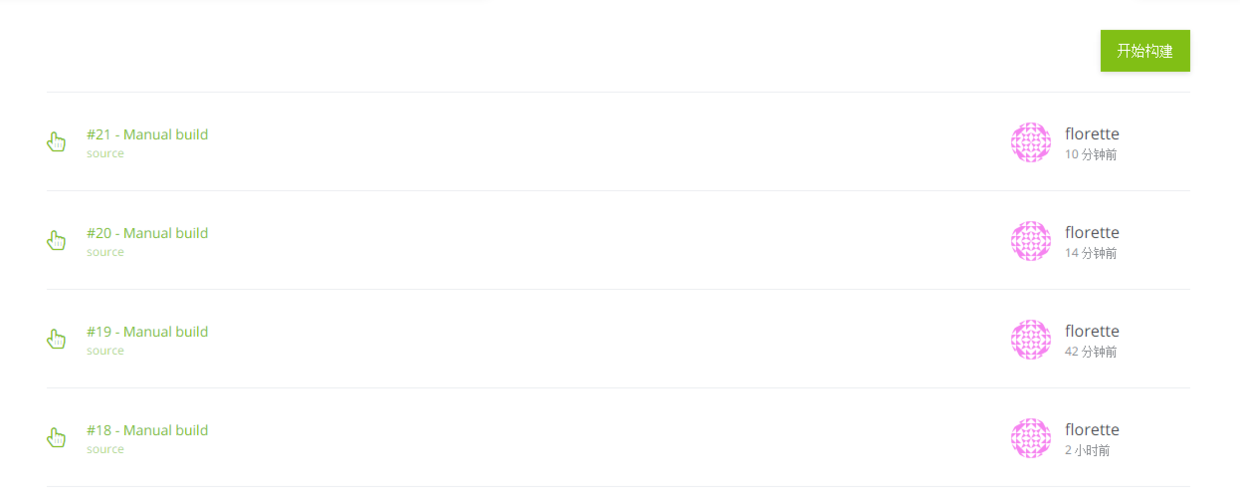 手动创建
手动创建
总结
本文所提供自动部署 Hexo 方法解决了代码库安全性问题。如此便可专注于写好文章,构建部署就全交给 flow.ci 完成。
